Configurar o Server Core usando Sconfig
A maioria dos computadores Windows Server que estão sendo implantados na Contoso são Server Core. Como o Server Core não tem GUI, você verá apenas um prompt de comando após a instalação inicial.
O que é o Sconfig?
O Sconfig é uma ferramenta baseada em texto que permite fazer a configuração básica do Server Core para prepará-lo para uso em seu ambiente de produção.
Observação
Ele está incluído na Experiência Desktop do Windows Server e no Server Core.
Normalmente, o Sconfig é usado para a configuração inicial logo após a conclusão da instalação, mas é possível executá-lo a qualquer momento para alterar as configurações, conforme necessário.
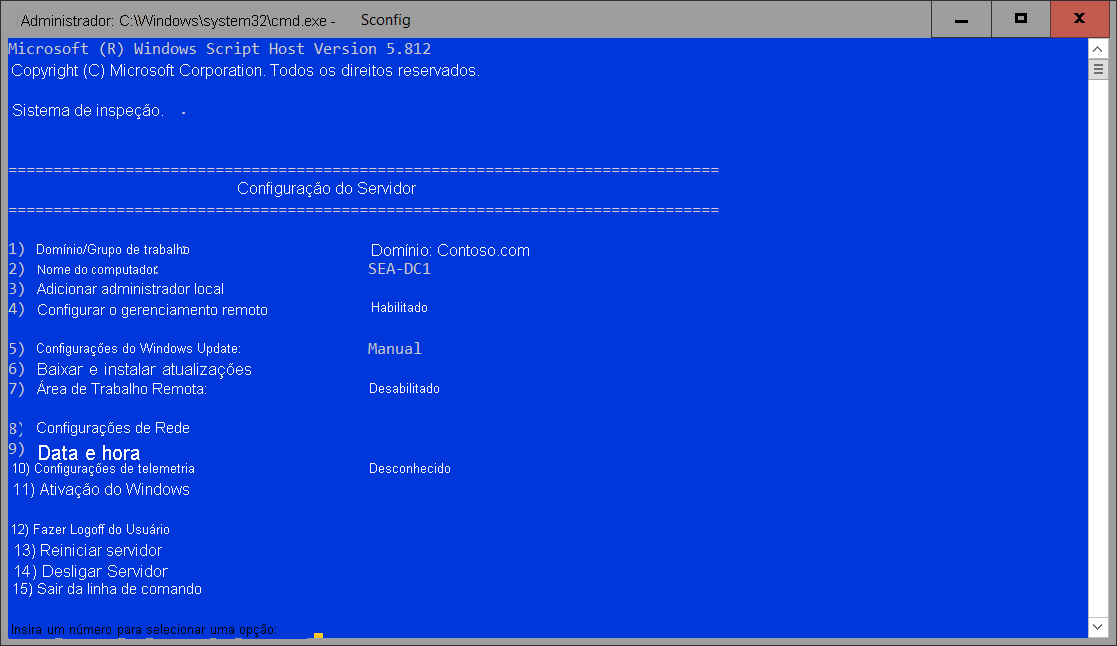
O Sconfig fornece várias opções, descritas na tabela a seguir.
| Opção | Descrição |
|---|---|
| Domínio/Grupo de trabalho | Ingressar no domínio ou no grupo de trabalho escolhido |
| Nome do Computador | Configurar o nome do computador |
| Adicionar administrador local | Adicionar usuários ao grupo local de administradores |
| Configurar o gerenciamento remoto | O gerenciamento remoto está habilitado por padrão. Essa configuração permite habilitar ou desabilitar o gerenciamento remoto e configurar o servidor para responder a um ping. |
| Configurações do Windows Update | Configure o servidor para usar atualizações automáticas, somente por download ou manuais. |
| Baixar e instalar atualizações | Execute uma pesquisa imediata de todas as atualizações ou apenas de atualizações recomendadas. |
| Configurações de rede | Configure o endereço IP para ser atribuído automaticamente por um servidor DHCP ou atribua um endereço IP estático manualmente. Essa opção também permite definir as configurações do servidor DNS (sistema de nomes de domínio). |
| Data e hora | Exibe a GUI para alterar a data, a hora e o fuso horário. Também conta com guias para adicionar relógios e escolher um servidor de horário da Internet com o qual sincronizar. |
| Configurações de telemetria | Permite que o Windows colete periodicamente informações estatísticas sobre o servidor e as envie à Microsoft. |
| Ativação do Windows | Fornece três opções: Exibir informações de licença, Ativar o Windows, e Instalar a chave do produto |
| Fazer logoff do usuário | Desconecta o usuário atual |
| Reiniciar servidor | Reinicia o servidor |
| Desligar servidor | Desliga o servidor |
| Sair da linha de comando | Retorna ao prompt de comando |
| Área de Trabalho Remota | Habilite a Área de Trabalho Remota |
Demonstração
O vídeo a seguir demonstra como implementar a configuração pós-instalação completa usando o Sconfig. Veja a seguir as principais etapas do processo:
- Execute o comando Sconfig.exe.
- Revise as opções disponíveis.
- Reconfigure a data e a hora.
- Revise as configurações de rede.